Steam não abre? 12 correções para tentar
Publicados: 2021-04-19O Steam é a maior e mais popular loja de jogos digitais. A Valve foi pioneira em jogos digitais com o cliente de software Steam e vem refinando-o há muitos anos. Hoje, o Steam é uma plataforma robusta que faz seu trabalho.
No entanto, de vez em quando o Steam simplesmente não abre. O que é pior, você pode não receber nenhuma mensagem de erro ou indicação de por que isso está acontecendo. Se é isso que você está enfrentando, essas são as correções mais comuns.

1. Mate os processos do Steam com o Gerenciador de Tarefas
O Steam às vezes não abre porque nunca fechou. Para certificar-se de que está bem fechado, faça o seguinte:
- Pressione Ctrl + Shift + Esc para abrir o Gerenciador de Tarefas .
- Procure qualquer processo relacionado ao Steam, como o Steam Helper.
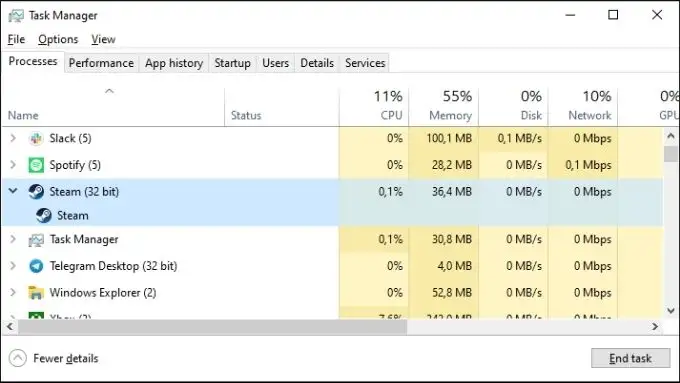
- Clique com o botão direito do mouse nesses processos e selecione Finalizar tarefa .
- Repita até que não haja mais processos do Steam.
Normalmente, o Steam inicia imediatamente quando você o abre novamente.
2. Reinicie todo o computador
Se matar todos os processos do Steam não resolver o problema, a próxima solução mais rápida é reiniciar o computador. Isso encerrará os processos que podem estar impedindo a abertura do Steam.
3. Execute o Steam como administrador
Às vezes, privilégios de administrador do Steam para algumas tarefas. Execute-o no modo de administrador para resolver o problema de inicialização inicial e, em seguida, inicie-o normalmente na próxima vez. Pelo menos, até que esse problema apareça novamente.
É muito simples executar o Steam como administrador:
- Abra o Menu Iniciar .
- Procure por Steam .
- Clique com o botão direito do mouse no Steam e selecione Executar como administrador .
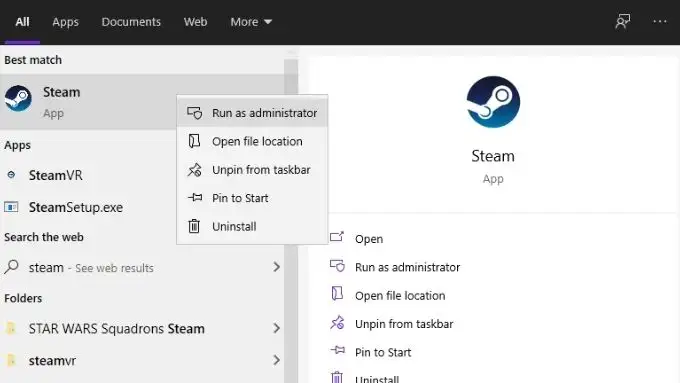
- Dê permissão para isso e digite uma senha de administrador, se solicitado.
4. Lave os dados de configuração do Steam
Redefinir as configurações internas do Steam pode resolver alguns problemas com o software cliente. Isso inclui uma misteriosa falta de entusiasmo do Steam quando você tenta iniciá-lo.
É fácil de fazer e não afeta seus jogos instalados ou arquivos salvos, mas se você tiver várias pastas da biblioteca Steam, precisará adicioná-las novamente quando a descarga estiver concluída.
- Certifique-se de que o Steam esteja completamente fechado usando o Gerenciador de Tarefas conforme descrito acima.
- Pressione a tecla Windows + R para abrir a caixa de diálogo Executar .
- Digite steam://flushconfig e selecione OK .
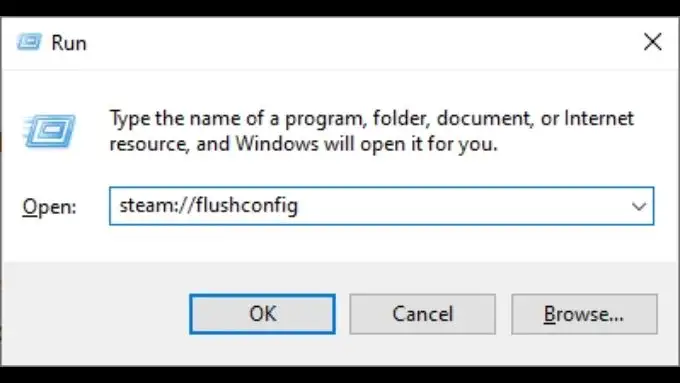
- Selecione OK na caixa de diálogo de confirmação.
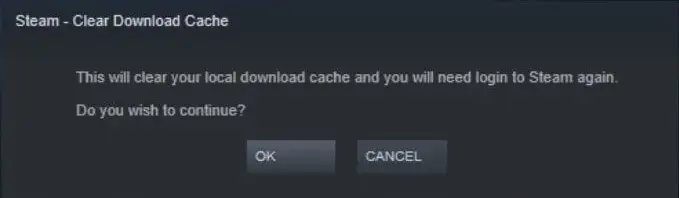
- Inicie o Steam novamente e faça login novamente.
Espero que isso resolva o problema e permita que você jogue novamente.
5. Se você for um usuário do cliente beta, exclua o arquivo do cliente beta
Você optou por participar do Steam Beta? Embora essa seja uma ótima maneira de obter acesso rápido a novos recursos, também significa que você corre o risco de uma atualização beta ou um bug que impeça o Steam de abrir normalmente. Felizmente, você pode desabilitar manualmente o cliente Beta e voltar ao Vanilla Steam simplesmente excluindo um pequeno arquivo.
- Certifique-se de que o Steam esteja completamente fechado, usando o método do Gerenciador de Tarefas descrito anteriormente.
- Abra o Explorador de Arquivos e navegue até C:\Program Files (x86)\Steam\package . Este é o caminho padrão.
- Procure um arquivo chamado “beta” e exclua -o.
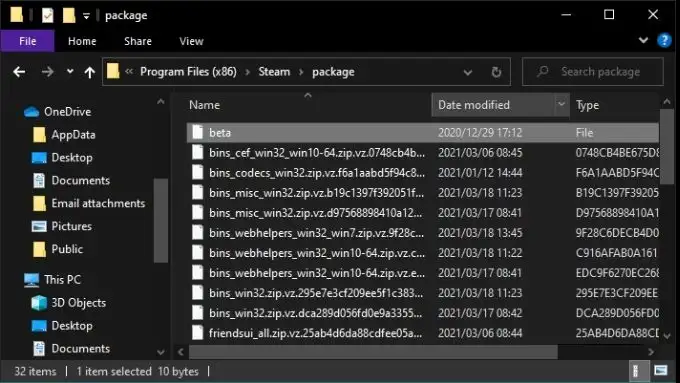
Tente iniciar o Steam novamente. Se ele iniciar, é provável que haja algo errado com a última atualização Beta. Portanto, você deve esperar um pouco antes de ativar novamente.

6. Reinstale o Steam
O cliente de instalação Steam também pode reparar instalações Steam danificadas. É uma boa ideia usar esse recurso se as correções mais comuns não funcionarem. Isso não deve fazer com que você perca nenhum dado do jogo, pois você só precisa baixar o instalador do cliente Steam mais recente e executá-lo.
7. Verifique se você tem Internet ativa
O Steam precisa de uma conexão ativa com a Internet, a menos que você o reinicie no modo offline. Portanto, você não poderá abrir o Steam se a rede estiver inativa. Normalmente, uma mensagem de erro informará sobre quaisquer problemas de conectividade.
8. Os servidores Steam estão online?
Mesmo que sua conexão com a Internet esteja boa, o serviço online Steam real pode não estar. O próprio Steam não oferece uma maneira conveniente de verificar se o serviço está inativo, no entanto, existem várias opções de terceiros que podem fornecer uma atualização de status rapidamente. Recomendamos o Steamstat ou a conta do Twitter do Status do Steam.
9. Verifique se o Windows e seus drivers estão atualizados
A falta de atualizações pode causar problemas de compatibilidade. Por exemplo, o Steam ou o Windows podem ter atualizações pendentes que causam problemas de compatibilidade. Verifique se há atualizações pendentes do Windows.
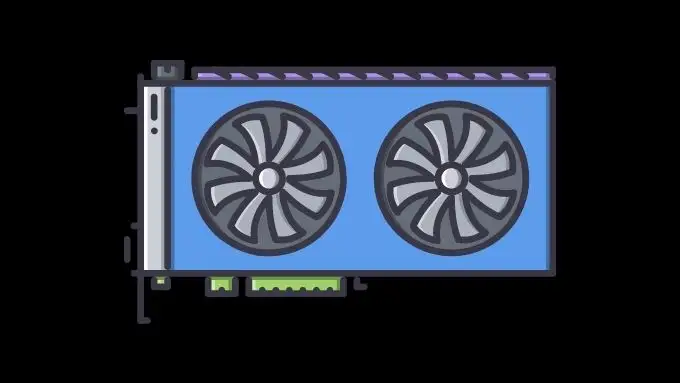
Além disso, verifique se os drivers de hardware estão atualizados. Drivers de GPU são uma preocupação especial aqui e a versão mais recente do driver de sua GPU pode conter correções de bugs que o fazem funcionar melhor com o Steam.
10. Verifique sua data e hora
Este é um pouco contra-intuitivo, mas às vezes o Steam não abre porque a data e a hora do seu computador não correspondem à hora que o Steam recupera da Internet.
Isso aparentemente está ligado a um bug no navegador Chromium, uma versão que o Steam usa para exibir páginas. Defina seu horário corretamente ou ative a opção de atualização automática do horário no Windows para corrigir esse problema.
11. Desative seu antivírus
Mesmo o popular Steam pode entrar em conflito com um antivírus ou um pacote de segurança. Desative temporariamente seu software antivírus e veja se o Steam iniciará ou não. Se ele não iniciar apenas quando o antivírus estiver em execução, coloque o Steam na lista de permissões seletivamente e seus processos relacionados.
12. Verifique se o Steam não está no modo de compatibilidade
O Windows tem que trabalhar com um grande acúmulo histórico de software antigo. Portanto, inclui um modo de compatibilidade para aplicativos projetados para Windows XP, 7 e assim por diante.
A versão mais recente do Steam foi projetada para funcionar no Windows 10, portanto, não deve estar no modo de compatibilidade. Se você ativou o modo de compatibilidade para o executável do Steam por algum motivo, desative-o. Embora certos jogos antigos específicos no Steam possam precisar do modo de compatibilidade para funcionar, o próprio Steam não.
- Navegue até C:\Program Files (x86)\Steam\
- Procure por Steam.exe
- Clique com o botão direito nele e selecione Propriedades
- Selecione a guia Compatibilidade
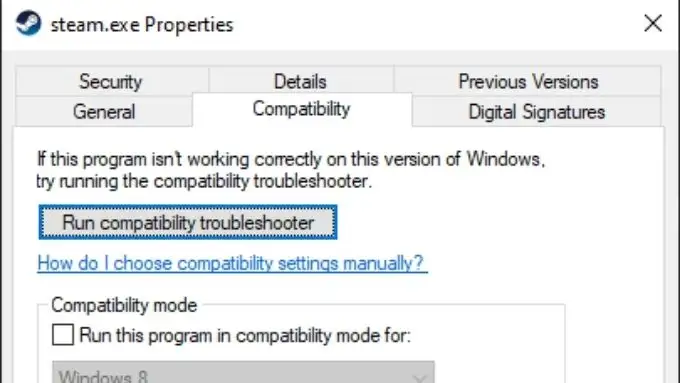
- Certifique-se de que Executar este programa no modo de compatibilidade esteja desmarcado
- Selecione OK
Jogue de novo, Steam
Você encontrou uma situação em que o Steam não inicia sem motivo aparente? Se nenhuma dessas dicas resolver seu problema, deixe-nos saber o que acabou funcionando para você nos comentários. É um problema que pode ter uma correção não listada aqui, então compartilhe sua solução para ajudar um colega jogador a voltar a jogar seus jogos Steam favoritos.
